注:
- organizationでMicrosoft 365 Copilotが使用可能であることを確認します。 Microsoft 365 Copilotの開発環境を取得するには、次の 2 つの方法があります。
- Microsoft 365 Copilotを持つサンドボックス Microsoft 365 テナント (TAP メンバーシップを通じて限定プレビューで利用できます)。
- Microsoft 365 Copilot ライセンスを持つ適格な Microsoft 365 またはOffice 365運用環境。
- ボットベースの検索メッセージ拡張エージェントは、 パブリック開発者プレビューで使用できます。
- Microsoft 365 Copilotのエージェントとして拡張できるのは、検索コマンドを含むボットベースのメッセージ拡張機能のみです。
高度な処理とオーケストレーション エンジンを搭載したMicrosoft 365 Copilot、Microsoft 365 アプリ、Microsoft Graph、および L 言語モデル (LLM) を統合して、単語を強力な生産性ツールに変換します。 Microsoft 365 Copilotは Microsoft 365 エコシステム内のアプリとデータを利用できますが、多くのユーザーは、仕事の管理とコラボレーションのためにさまざまな外部ツールとサービスに依存しています。 Microsoft 365 Copilotでエージェントとしてメッセージ拡張機能を拡張することで、ユーザーがサード パーティのツールやサービスと対話できるため、Microsoft 365 Copilotでより多くの機能を実現できます。 この拡張機能を実現するには、エージェントを開発するか、外部データ ソースに接続します。
注:
エージェントは、より柔軟でインテリジェントで将来に備えたエクスペリエンスを提供します。これにより、より豊かな推論、よりシンプルな開発、進化する Teams および Microsoft 365 プラットフォームとのより適切な連携が可能になります。 エージェントを探索してビルドすることをお勧めします。
詳細については、「Teams での宣言型エージェントのビルドとビルド エージェント」を参照してください。
既存のボットベースのメッセージ拡張機能がある場合は、 エージェントとしても拡張 できます。
エージェントとは
エージェントを使用すると、Microsoft 365 Copilotはサード パーティのデータ、アプリ、サービスと直接やり取りし、その機能を強化し、その機能の範囲を広げることができます。 エージェントでは、次のMicrosoft 365 Copilotを許可します。
- 製品発売時の最新ニュースカバレッジなど、リアルタイムの情報を取得します。
- Figma でチームのデザイン ファイルなどの知識ベースの情報を取得します。
説明は、メッセージ拡張エージェントの使いやすさと有効性を高めます。 次の説明では、アプリの機能の明確で簡潔な概要を示します。
- アプリの説明: アプリの説明は、Teams ストアでのアプリの検出可能性を向上させるのに役立ちます。
- コマンドの説明: コマンドの説明は、ユーザーの意図と発話をマップしてエージェント内のコマンドを検索し、ユーザーの意図とキーワードの分析に基づいて構築する必要があります。
- パラメーターの説明: パラメーターの説明では、出力形式の自然言語でのシステムの要件について説明します。
- セマンティックの説明: セマンティックの説明は Microsoft 365 Copilot、エージェントの機能とシナリオの概念的な理解を提供し、ユーザーの目標を達成し、ユーザーの意図をエージェントの機能と一致させることで、コンテンツを生成するのに役立ちます。
詳細については、「 エージェントを作成およびアップグレードするためのガイドライン」を参照してください。
エージェントサポートの対象となるすべてのボットベースの検索メッセージ拡張機能は 、ポリシー要件 を満たす必要があり、エージェントが品質、セキュリティ、プライバシー、および有用性の期待を満たしていることを確認するために検証の対象となります。 Microsoft 365 Agents Toolkit (以前は Teams Toolkit) for Visual Studio Code、Visual Studio、Agents Toolkit コマンド ライン インターフェイス (CLI) (以前は Teams Toolkit CLI)、または Teams 用開発者ポータルを使用してボットベースの検索メッセージ拡張機能を作成し、メッセージ拡張機能を Microsoft 365 Copilot のエージェントとして機能するように拡張できます。
前提条件
作業を開始する前に、Microsoft 365 Copilotのメッセージ拡張エージェントを構築するための次の標準とガイドラインに精通していることを確認してください。
Teams ストアの検証ガイドラインに記載されているコンプライアンス、パフォーマンス、セキュリティ、およびユーザー エクスペリエンスに関する標準。
Microsoft 365 Copilotのメッセージ拡張エージェントを作成またはアップグレードするためのガイドライン。
ボットベースのメッセージ拡張機能を作成する
重要
Microsoft 365 Copilotのエージェントはプレビュー段階にあり、Teams のMicrosoft 365 Copilotでのみ機能します。
Teams 用のボットベースの検索メッセージ拡張機能エージェントを作成し、Microsoft Teams クライアントの新規作成メッセージ領域を通じて結果をMicrosoft 365 Copilotして共有しましょう。
作業を開始する前に、次のツールをインストールして、メッセージ拡張機能をビルドして展開してください。
- 最新の Agents Toolkit プレリリース バージョンをインストールします。
-
[Copilot プラグインの開発] 機能フラグが有効になっていることを確認します。 機能フラグを有効にするには、次の手順に従います。
- Visual Studio Code を開きます。
- [管理
 >設定] に移動します。
>設定] に移動します。 - [検索設定] 検索ボックスに「Microsoft 365 Agents Toolkit」と入力します。
- [ 拡張機能] で、[ Fx 拡張機能: Copilot プラグインの開発 ] チェック ボックスをオンにします。
Visual Studio Code を使用してボットベースの検索メッセージ拡張機能エージェントを作成するには、次の手順に従います。
Visual Studio Code を開きます。
左側のウィンドウで、[ Microsoft 365 エージェント ツールキット] を選択します。
[ Create a New Agent/App]\(新しいエージェント/アプリの作成\) を選択します。
[ メッセージ拡張機能] を選択します。
[ カスタム検索結果] を選択します。
[ ボットから開始] を選択します。
![Visual Studio Code でボットベースのメッセージ拡張機能を作成するための [ボットの開始] オプションを示すスクリーンショット。](../assets/images/copilot/bot-based-vsc-start-with-bot.png)
プログラミング言語を選択します。
[ 既定のフォルダー] を選択します。
アプリの名前を入力し、[Enter] を選択 します。 Agents Toolkit によってアプリがスキャフォールディングされ、メッセージ拡張機能が作成されます。
Teams でメッセージ拡張機能を実行するには、次の手順に従います。
左側のウィンドウで、[ Microsoft 365 エージェント ツールキット] を選択します。
[ ACCOUNTS] で、次の手順を実行します。
[ Microsoft 365 にサインイン] を 選択し、Microsoft 365 資格情報を入力します。
[サインイン] を選択してAzureし、Azure資格情報を入力します。
![[エージェント ツールキット for Visual Studio Code] の [ACCOUNTS] の [Microsoft 365 と Azure へのサインイン] オプションを示すスクリーンショット。](../assets/images/copilot/api-based-me-ttk-accounts.png)
左側のウィンドウで、 実行とデバッグ (Ctrl + Shift + D) を選択します。
[ Teams でのデバッグ (Edge)] または [ Teams でのデバッグ (Chrome)] の順に選択します。 Agents Toolkit は、Web ブラウザーを使用して Teams でアプリを起動します。
[追加] を選択します。 アプリは Teams にインストールされます。
チャットに移動し、[ アクションとアプリ] を選択します。
メッセージ拡張機能のポップアップ メニューから、検索ボックスにメッセージ拡張機能の名前を入力します。
メッセージ拡張機能を選択し、検索クエリを入力します。
一覧から製品を選択します。 Teams は、メッセージ作成領域で製品をアダプティブ カードとして展開します。
[送信] を選びます。
Microsoft 365 Copilotでメッセージ拡張機能をトリガーする
Teams のMicrosoft 365 Copilotでエージェントとしてメッセージ拡張機能をトリガーするには、次の手順に従います。
[アプリ] を選択します。
Copilot を検索し、Microsoft 365 Copilotを開きます。
右上隅にある [パネル] を選択します。
右側のウィンドウから必要なエージェントを選択します。
メッセージ作成領域からMicrosoft 365 Copilotにメッセージを送信して、Teams とMicrosoft 365 Copilotから最新の更新プログラムを検索します。
注:
このプロンプトでは、Microsoft 365 Copilotでメッセージ拡張機能からの応答が必ずしも確実に行われるとは限りません。 これが発生した場合は、別のプロンプトを試すか、Microsoft 365 Copilot応答をダウンボッティングしてメッセージを残してフィードバックを送信します。
Microsoft 365 Copilotでのエージェントのテストの詳細については、「デバッグ エージェントの選択」を参照してください。
関連項目
Platform Docs



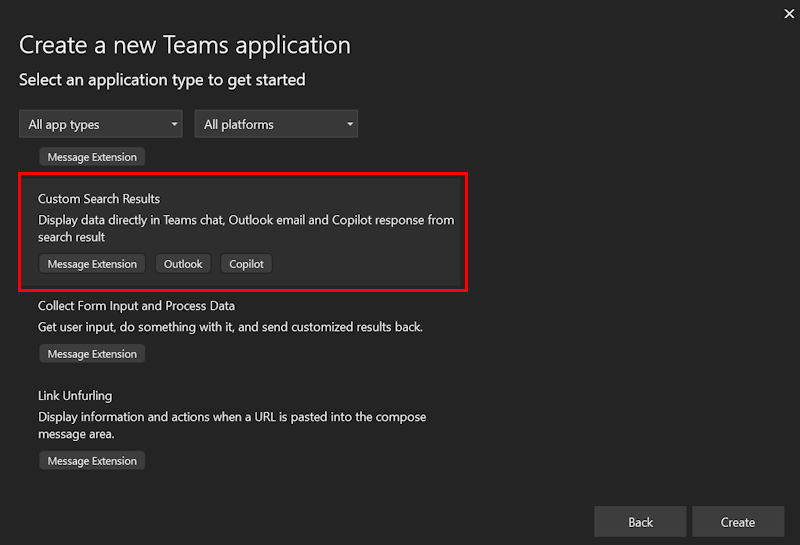
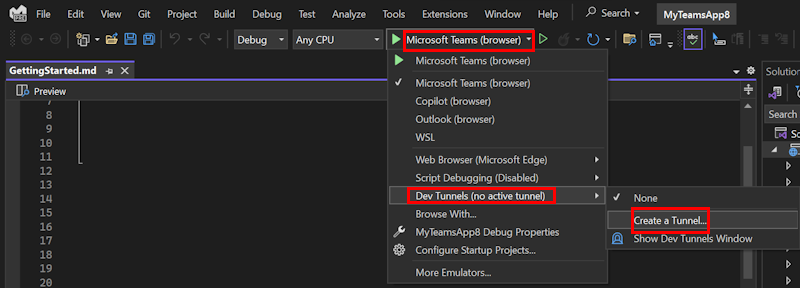
![Visual Studio アプリ プロジェクトの [エージェント ツールキット] の [Microsoft 365 アカウントの選択] オプションを示すスクリーンショット。](../assets/images/copilot/bot-based-vs-teams-app-dependencies.png)
![Contoso エージェント ローカル アプリを Teams に追加する [追加] オプションの例を示すスクリーンショット。](../assets/images/copilot/bot-based-vs-debug-teams-add-app.png)
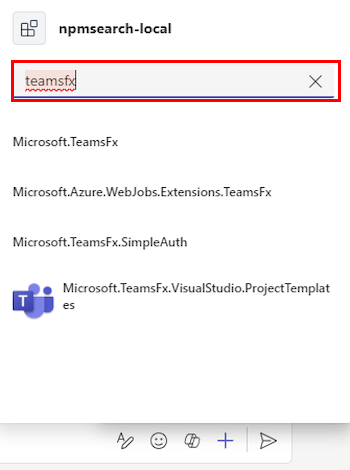
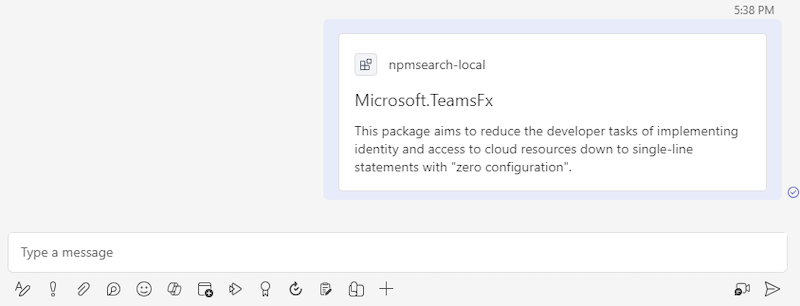
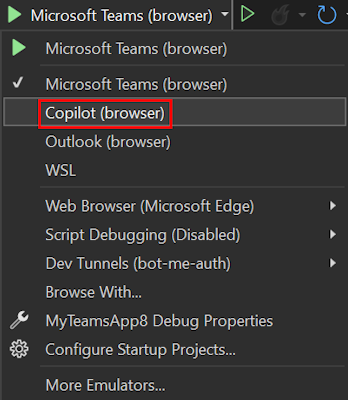
![[新しいユーザー変数] ダイアログの [変数名] フィールドと [変数値] フィールドを示すスクリーンショット。](../assets/images/copilot/bot-based-plugin-cli-add-env-variable.png)

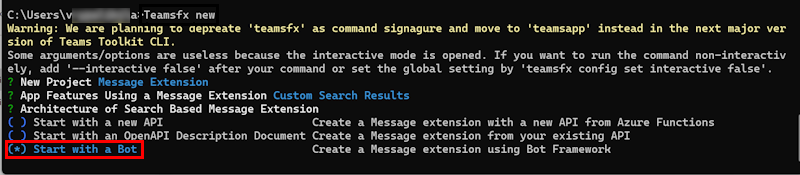
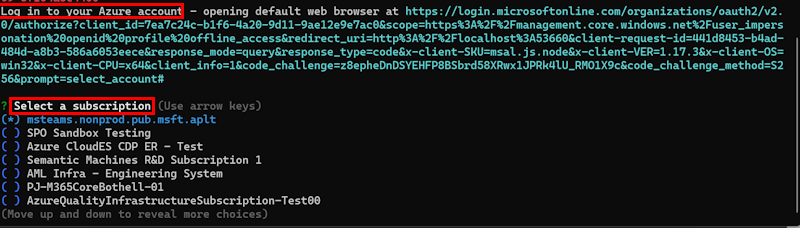

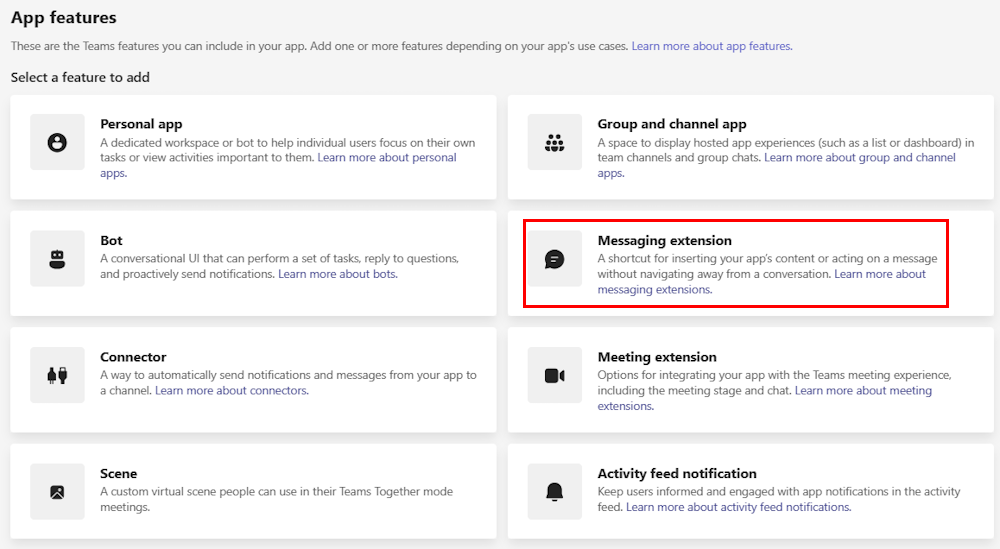
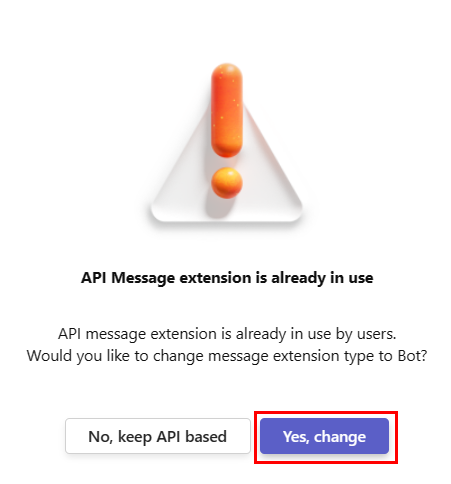
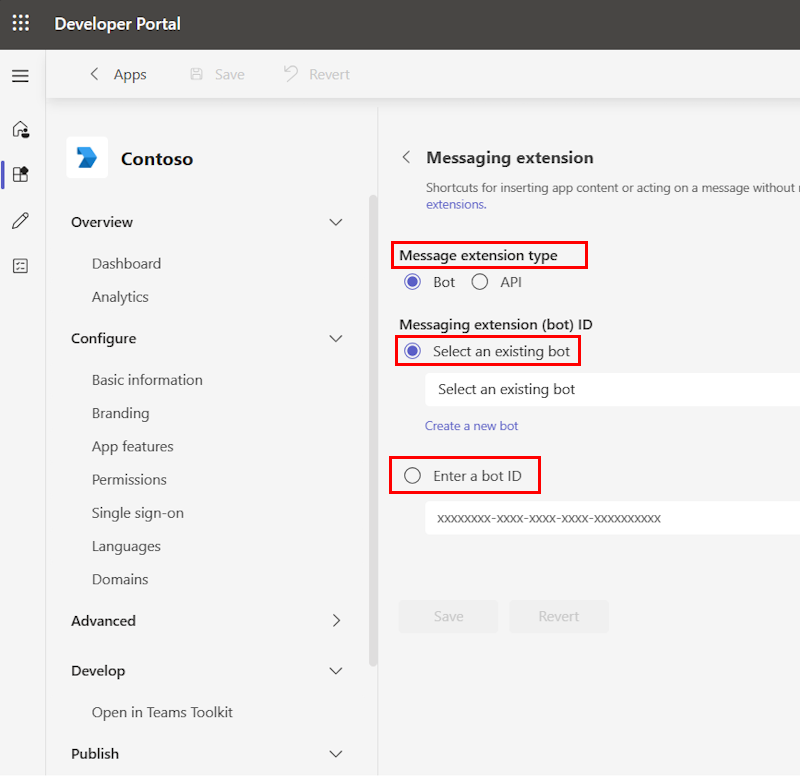
![Teams 用開発者ポータルの [アプリ機能] ページに作成され、一覧表示されているメッセージング拡張機能を示すスクリーンショット。](../assets/images/copilot/bot-based-tdp-message-extension-created.png)